Catatan
Akses ke halaman ini memerlukan otorisasi. Anda dapat mencoba masuk atau mengubah direktori.
Akses ke halaman ini memerlukan otorisasi. Anda dapat mencoba mengubah direktori.
BERLAKU UNTUK: Power BI Desktop layanan Power BI
Manajer Anda ingin melihat laporan tentang angka penjualan dan laba terbaru Anda di penghujung hari. Namun, data terbaru ada dalam file di laptop Anda. Di masa lalu, dibutuhkan berjam-jam untuk membuat laporan, dan Anda mulai merasa cemas.
Tidak masalah. Dengan Power BI, Anda dapat membuat laporan yang menakjubkan dan membagikannya di Microsoft Teams dalam waktu singkat!
Dalam tutorial ini, kami mengunggah file Excel, membuat laporan baru, dan membagikannya dengan kolega di Microsoft Teams, semuanya dari dalam Power BI. Anda akan mempelajari cara:
- Menyiapkan data Anda di Excel.
- Mengunduh data sampel.
- Membuat laporan di layanan Power BI.
- Menyematkan visual laporan ke dasbor.
- Membagikan tautan ke dasbor.
- Berbagi dasbor di Microsoft Teams
Prasyarat
- Mendaftar untuk layanan Power BI.
- Unduh buku kerja Sampel Keuangan dan simpan ke komputer Anda atau ke OneDrive for Business.
Menyiapkan data dalam Excel
Mari kita ambil file Excel sebagai contoh.
Sebelum dapat memuat file Excel ke Power BI, Anda harus menata data Anda dalam tabel datar. Dalam tabel datar, setiap kolom berisi jenis data yang sama; misalnya, teks, tanggal, angka, atau mata uang. Tabel Anda harus memiliki baris header tetapi tidak ada kolom atau baris yang menampilkan total.

Selanjutnya, format data Anda sebagai tabel. Di Excel, pada tab Beranda, di grup Gaya, pilih Format sebagai Tabel.
Pilih gaya tabel untuk diterapkan ke lembar kerja Anda.
Lembar kerja Excel Anda sekarang siap untuk dimuat ke Power BI.

Mengunggah file Excel Anda ke layanan Power BI
Layanan Power BI tersambung ke banyak sumber data, termasuk file Excel yang ada di komputer Anda.
Untuk memulai, masuk ke layanan Power BI. Jika belum mendaftar, Anda dapat melakukannya secara gratis.
Di Ruang kerja saya, pilih Laporan Baru>.

Pilih Excel.

Pilih Unggah file, dan seret atau telusuri ke lokasi file Excel.

Sekarang Anda memiliki model semantik Sampel Keuangan. Power BI juga secara otomatis membuat dasbor kosong. Jika Anda tidak melihat dasbor, refresh browser Anda.
Jika Anda tidak masuk, Anda perlu masuk sebelum dapat mengunggah file Excel. Pilih Selanjutnya.
Di jendela Pilih data Power Query, pilih tabel keuangan di buku kerja Excel, dan pilih Buat.
Menyusun laporan Anda
Laporan terbuka dalam tampilan Pengeditan dan menampilkan kanvas laporan kosong. Di sebelah kanan adalah panel Filter, Visualisasi, dan Data . Data tabel buku kerja Excel Anda muncul di panel Data . Di bagian atas adalah nama tabel, keuangan. Di bawahnya, Power BI mencantumkan judul kolom sebagai bidang individual.
Perhatikan simbol Sigma dalam daftar Data? Power BI telah mendeteksi bahwa bidang tersebut bersifat numerik. Power BI juga dapat mendeteksi bidang geografis dan bidang tanggal.

Untuk memiliki lebih banyak ruang untuk kanvas laporan, minimalkan panel Filter .
Sekarang Anda dapat mulai membuat visualisasi. Katakanlah manajer Anda ingin melihat laba dari waktu ke waktu. Di panel Data , seret Profit ke kanvas laporan.
Secara default, Power BI menampilkan bagan kolom dengan satu kolom.

Seret Tanggal ke bagan kolom.
Power BI memperbarui bagan kolom untuk memperlihatkan laba menurut tahun.

Arahkan mouse ke atas bagan dan pilih panah ganda ber fork untuk memperlihatkan kuartal, lalu pilih lagi untuk memperlihatkan bulan.

Desember 2014 adalah bulan yang paling menguntungkan.
Tip
Jika nilai bagan Anda tidak terlihat seperti yang Anda harapkan, periksa agregasi Anda. Misalnya, di bidang Nilai , pilih bidang Profit yang baru saja Anda tambahkan dan pastikan data sedang dikumpulkan seperti yang Anda inginkan. Dalam contoh ini, kami menggunakan Jumlah.
Membuat peta
Manajer Anda ingin mengetahui negara/wilayah mana yang paling menguntungkan. Buat manajer Anda terkesan dengan visualisasi peta.
Pilih area kosong pada kanvas laporan Anda.
Dari panel Data , seret bidang Negara ke kanvas laporan Anda, lalu seret bidang Profit ke peta.
Power BI membuat visual peta dengan gelembung yang mewakili keuntungan relatif dari setiap lokasi.

Anda dapat melihat bahwa keuntungan eropa dan wilayah Amerika Utara n hampir sama.
Membuat visual yang memperlihatkan segmen penjualan
Bagaimana dengan menampilkan visual yang menunjukkan penjualan berdasarkan segmen produk dan pasar? Itu mudah.
Pilih kanvas kosong.
Di panel Data, pilih bidang Penjualan, Produk, dan Segmen.
Power BI membuat bagan kolom berkluster.
Ubah jenis bagan dengan memilih salah satu ikon di menu Visualisasi. Misalnya, ubah ke Bagan kolom bertumpuk.

Untuk mengurutkan bagan, pilih Opsi lainnya (...) >Urutkan berdasar.
Mempercepat visual
Buat perubahan berikut pada tab Format di panel Visualisasi.
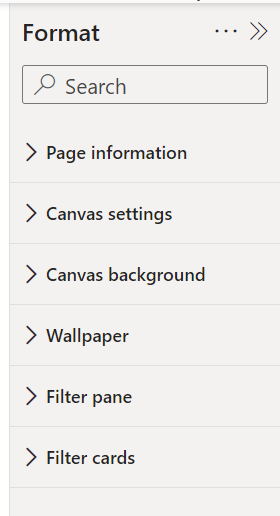
Pilih bagan kolom Laba menurut Tahun, Kuartal, Bulan, dan Hari. Di bagian Judul, ubah Ukuran teks menjadi 16 pt. Alihkan Bayangan ke Aktif.
Pilih bagan kolom bertumpuk Penjualan berdasarkan Produk dan Segmen. Di bagian Judul, ubah Ukuran teks judul menjadi 16 pt. Alihkan Bayangan ke Aktif.
Pilih peta Laba Berdasarkan Negara. Di bagian Gaya peta, ubah Tema menjadi Skala Abu-abu. Di bagian Judul, ubah Ukuran teks judul menjadi 16 pt. Alihkan Bayangan ke Aktif.
Menambahkan judul laporan
Pilih opsi Kotak teks.
Seret kotak ke sudut kiri atas. Ketik "Penjualan Di Seluruh Dunia" dalam kotak.

Pilih teks, dan buat ukuran Font 36.

Sematkan ke dasbor
Anda bisa menyematkan semua visual Anda ke dasbor kosong yang dibuat Power BI secara default.
Arahkan kursor ke atas visual dan pilih Sematkan visual.

Anda harus menyimpan laporan sebelum dapat menyematkan visual ke dasbor. Beri nama laporan Anda dan pilih Simpan.
Sematkan setiap visual ke dasbor yang Power BI buat, Financial Sample.xlsx.
Saat Anda menyematkan visual terakhir, pilih Buka dasbor.
Power BI menambahkan petak Financial Sample.xlsx tempat penampung ke dasbor secara otomatis. Pilih Opsi lainnya (...)>Hapus petak.

Susun ulang dan ubah ukuran petak sesuai keinginan Anda.
Dasbor dan laporan sudah siap.
Berbagi tautan ke dasbor Anda
Sekarang saatnya untuk berbagi dasbor Anda dengan manajer Anda. Anda dapat berbagi dasbor dan laporan yang mendasar dengan kolega mana pun yang memiliki akun Power BI. Mereka dapat berinteraksi dengan laporan Anda, tetapi tidak dapat menyimpan perubahan. Jika Anda mengizinkannya, mereka dapat membentuk kembali dengan orang lain atau membangun laporan baru berdasarkan model semantik yang mendasar.
Untuk membagikan laporan Anda, di bagian atas dasbor, pilih Bagikan.

Di layar Bagikan dasbor, masukkan alamat email penerima di bidang Masukkan nama atau alamat email dan tambahkan pesan opsional.
Pilih opsi Kirim pemberitahuan email. Pilih opsi lain yang Anda inginkan:
- Izinkan penerima untuk berbagi dasbor ini
- Izinkan penerima membuat konten dengan data yang terkait dengan dasbor ini

Pilih Berikan akses.
Berbagi ke Microsoft Teams
Anda juga dapat berbagi laporan dan dasbor langsung ke kolega Anda di Microsoft Teams.
Untuk berbagi di Teams, di bagian atas dasbor, pilih Obrolan di Teams.

Power BI menampilkan dialog Bagikan ke Teams. Masukkan nama orang, grup, atau saluran, lalu pilih Bagikan.

Tautan muncul di Postingan untuk orang, grup, atau saluran tersebut.

Konten terkait
- Sekarang setelah Anda membuat laporan dasar di layanan Power BI, bagaimana dengan membuat laporan di Power BI Desktop? Coba tutorial, Dari buku kerja Excel hingga laporan yang menakjubkan di Power BI Desktop.
Ada pertanyaan lagi? Coba Power BI Community.


